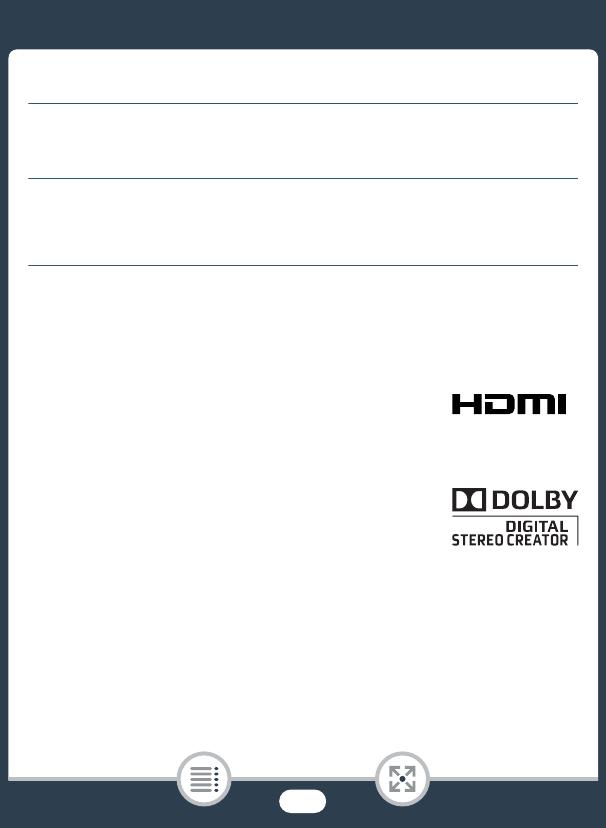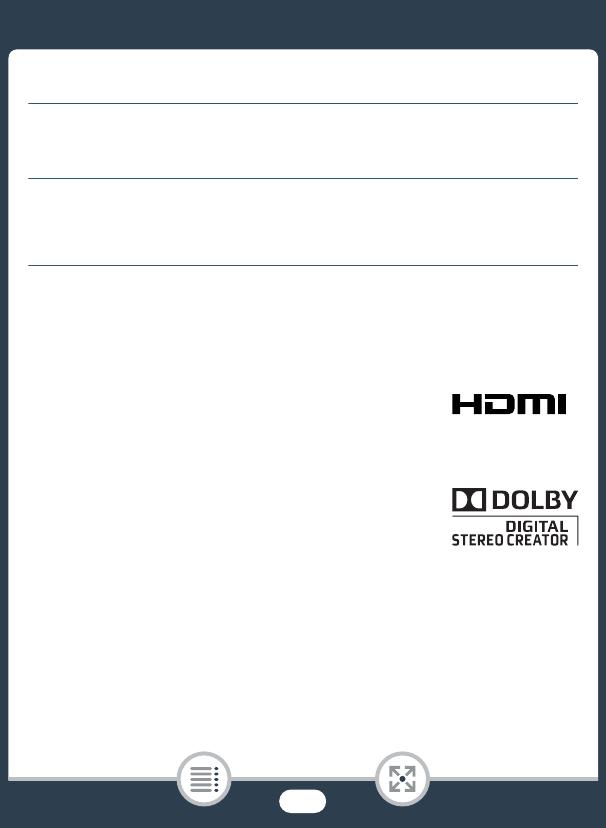
2
Belangrijke gebruiksinstructies
WAARSCHUWING
VOORKOM ELEKTRISCHE SCHOKKEN EN STORENDE INTERFERENTIES.
GEBRUIK DAAROM ALLEEN DE AANBEVOLEN ACCESSOIRES.
WAARSCHUWING MET BETREKKING TOT AUTEURSRECHTEN:
Als u zonder toestemming opnamen maakt van materialen waarop auteursrechten rusten,
wordt mogelijk inbreuk gemaakt op de rechten van de houders van de auteursrechten en
op auteursrechtwetten.
Informatie over handelsmerken
• Het SD-, SDHC- en SDXC-logo zijn handelsmerken van SD-3C, LLC.
• Microsoft en Windows zijn handelsmerken of geregistreerde handelsmerken van Microsoft Corporation
in de VS en/of andere landen.
• App Store, iPad, iPhone, iTunes en Mac OS zijn handelsmerken van Apple Inc., gedeponeerd in de VS
en andere landen.
• HDMI, het HDMI-logo en High-Definition Multimedia Interface zijn
handelsmerken of gedeponeerde handelsmerken van HDMI Licensing LLC
in de Verenigde Staten en andere landen.
• “AVCHD”, “AVCHD Progressive” en het “AVCHD Progressive”-logo zijn handelsmerken van Panasonic
Corporation en Sony Corporation.
• Google, Android, Google Play, YouTube zijn handelsmerken van Google Inc.
• Gefabriceerd onder licentie van Dolby Laboratories.
“Dolby” en het symbool met de dubbele D zijn handelsmerken van
Dolby Laboratories.
• Facebook is een gedeponeerd handelsmerk van Facebook, Inc.
• IOS is een handelsmerk of geregistreerd handelsmerk van Cisco in de VS en
andere landen en wordt onder licentie gebruikt.
• De Twitter-naam en -merken zijn handelsmerken van Twitter, Inc.
• Wi-Fi is een gedeponeerd handelsmerk van de Wi-Fi Alliance.
• Wi-Fi Certified, WPA, WPA2, en het Wi-Fi Certified-logo zijn handelsmerken van de Wi-Fi Alliance.
• WPS zoals gebruikt in de instellingen, op de schermen en in deze gebruiksaanwijzing van de camcorder,
duidt op Wi-Fi Protected Setup.
• Het Wi-Fi Protected Setup Identifier Mark is een merk van de Wi-Fi Alliance.
• Het N-teken is een handelsmerk of gedeponeerd handelsmerk van NFC Forum, Inc. in de Verenigde
Staten en in andere landen.
• FlashAir is een handelsmerk van Toshiba Corporation.